آموزش محافظت از دستگاه های تلفن همراه با استفاده از کد فعال سازی کسپرسکی اسمال آفیس
لایسنس کسپرسکی اسمال آفیس سکیوریتی شامل کسپرسکی اینترنت سکیوریتی برای اندروید به عنوان هدیه است! شما می توانید به تعداد کاربر خریداری شده کسپرسکی اسمال آفیس سکیوریتی، کسپرسکی اندروید سکیوریتی را هم با استفاده از همان کد فعال سازی نصب کنید.
Kaspersky Internet Security for Android یک برنامه موبایل برای محافظت از دستگاه های تلفن همراه شما در برابر حملات ویروس ، کلاهبرداری آنلاین و از بین رفتن اطلاعات است.
ویژگی های زیر به عنوان بخشی از کسپرسکی اندروید سکیوریتی در دسترس است :
- Scan : محافظت دستی در برابر ویروس ها و سایر بدافزارها را فراهم می کند.
- Real-Time Protection : محافظت خودکار در برابر ویروس ها و سایر بدافزارها را فراهم می کند.
- Call Filter : تماس های ناخواسته را مسدود می کند.
- Anti-Theft : در صورت گم شدن یا سرقت از داده های دستگاه شما محافظت می کند.
- App Lock : به شما امکان می دهد یک رمز عبور را برای دسترسی به برنامه ها تنظیم کنید.
- Internet Protection : محافظت در برابر وب سایت های مخرب.
آموزش نصب کسپرسکی اندروید سکیوریتی
نکته : برنامه فقط روی حافظه اصلی دستگاه نصب می شود.
توصیه های قبل از نصب :
- مطمئن شوید که کامپیوتر شما به اینترنت متصل است.
- اطمینان حاصل کنید که دستگاه شما به حساب Google شما sing شده است.
نصب کسپرسکی اندروید سکیوریتی
صفحه برنامه را باز کنید یا آنتی ویروس Kaspersky Mobile را در Play Store جستجو کنید.
روی Install کلیک کنید.
روی Next کلیک کنید.
روی Allow کلیک کنید.
موافقتنامه مجوز کاربر نهایی شرکت کسپرسکی ، خط مشی رازداری محصولات و خدمات و بیانیه شبکه امنیتی کسپرسکی را با دقت بخوانید. در صورت موافقت روی Next کلیک کنید.
نسخه رایگان کسپرسکی اینترنت سکیوریتی برای اندروید نصب خواهد شد. نسخه کامل (premium) را با استفاده از یکی از روشهای زیر فعال کنید.
آموزش فعال سازی کسپرسکی اندروید سکیوریتی از طریق کنسول مدیریت کسپرسکی اسمال آفیس سکیوریتی
روی I have a license کلیک کنید. اگر از نسخه رایگان کسپرسکی اندروید سکیوریتی استفاده می کنید در صفحه اصلی برنامه مسیر Real-Time Protection → I have a license را دنبال کنید.
روی Sign in to My Kaspersky کلیک کنید.
اطلاعات ورود به کنسول مدیریت کسپرسکی اندروید سکیوریتی را وارد کنید.
روی Sign In کلیک کنید.
لایسنس را برای فعال سازی انتخاب کنید و روی OK کلیک کنید.
روی Scan کلیک کنید.
نسخه کامل این برنامه فعال خواهد شد.
آموزش فعال سازی کسپرسکی اندروید سکیوریتی از طریق کد فعال سازی اسمال آفیس سکیوریتی
روی I have a license کلیک کنید. اگر از نسخه رایگان کسپرسکی اندروید سکیوریتی استفاده می کنید در صفحه اصلی برنامه مسیر Real-Time Protection → I have a license را دنبال کنید.
روی Enter activation code کلیک کنید.
کد فعال سازی را وارد کنید.
مسیر Next → OK را دنبال کنید.
روی Scan کلیک کنید.
نسخه کامل این برنامه فعال خواهد شد.
آموزش اتصال دستگاه به کنسول مدیریت کسپرسکی اسمال آفیس سکیوریتی
اگر کسپرسکی اندروید سکیوریتی را به وسیله کنسول مدیریت کسپرسکی اسمال آفیس سکیوریتی فعال کرده باشید، دستگاه به صورت خودکار به کنسول مدیریت کسپرسکی اسمال آفیس سکیوریتی متصل می شود.
گر کسپرسکی اندروید سکیوریتی را به وسیله کد فعال سازی کسپرسکی اسمال آفیس سکیوریتی فعال کرده باشید، توصیه می کنیم دستگاه خود را به صورت دستی به کنسول مدیریت کسپرسکی اسمال آفیس سکیوریتی متصل کنید.
در صفحه برنامه روی Device is protected کلیک کنید.
روی اعلان To manage your device remotely, connect to My Kaspersky کلیک کنید.
روی Connect to My Kaspersky کلیک کنید.
اطلاعات ورود به کنسول مدیریت کسپرسکی اندروید سکیوریتی را وارد کنید.
روی Sign In کلیک کنید.
آموزش اجرای اسکن در کسپرسکی اندروید سکیوریتی
اجرای اسکن دستی
در صفحه اصلی برنامه روی Scan کلیک کنید و محدوده اسکن را مشخص کنید:
- Quick scan (اسکن سریع) : فقط برنامه های نصب شده در دستگاه را اسکن می کند. توصیه می کنیم هر زمان که برنامه جدیدی نصب کردید ، اسکن سریع را اجرا کنید.
- Full scan (اسکن کامل) : کل دستگاه و کارت حافظه آن را اسکن می کند. ما توصیه می کنیم حداقل یک بار در هفته اسکن کامل را انجام دهید تا امنیت شخصی شما حفظ شود.
- Folder scan (اسکن پوشه) : یک فایل یا پوشه خاص را که در حافظه داخلی دستگاه یا کارت حافظه قرار دارد ، اسکن می کند.
اگر Folder scan را انتخاب کردید، فایل یا پوشه مورد نظر را برای اسکن پیدا کنید و روی دکمه Scan در سمت راست آن کلیک کنید.
در پنجره اصلی برنامه می توانید پیشرفت اسکن را کنترل کنید. برای متوقف کردن اسکن اولیه ، روی Stop scan کلیک کنید.
پس از اتمام اسکن ، یک پنجره با نتایج ظاهر می شود. روی OK کلیک کنید.
آموزش تنظیم یک برنامه اسکن
در پنجره اصلی برنامه روی Real-Time Protection کلیک کنید.
روی Schedule کلیک کنید و مشخص کنید که برنامه ها و فایل های شما چگونه استفاده شوند.
- Weekly (هفتگی) : اسکن به طور خودکار هفته ای یکبار در روز و زمان مشخص شده شما انجام می شود.
- Daily (روزانه) : اسکن به طور خودکار یک بار در روز در زمانی که شما مشخص کرده اید اجرا می شود.
- Turned off : کارهای اسکن خودکار انجام نمی شوند.
- After update (پس از آپدیت) : پس از آپدیت پایگاه داده های آنتی ویروس ، اسکن به صورت خودکار انجام می شود. این گزینه به طور پیش فرض انتخاب شده است.
برای تعیین روز اجرای اسکن ، روی Start day کلیک کنید و یک روز را انتخاب کنید. این گزینه فقط برای اسکن هفتگی در دسترس است.
برای تعیین زمان اجرای اسکن ، روی Start time کلیک کنید و زمان را انتخاب کنید. این گزینه فقط برای اسکن های هفتگی و روزانه در دسترس است.
منبع : کسپرسکی
برای اطمینان از مناسب ترین قیمت و پشتیبانی پاسخگو آنتی ویروس سازمانی کسپرسکی را از وبسایت بنیان سافت خریداری نمایید.
اگر این مقاله برای شما مفید بود لطفا نظرات خود را در بخش دیدگاه ها با دیگران به اشتراک بگذارید.

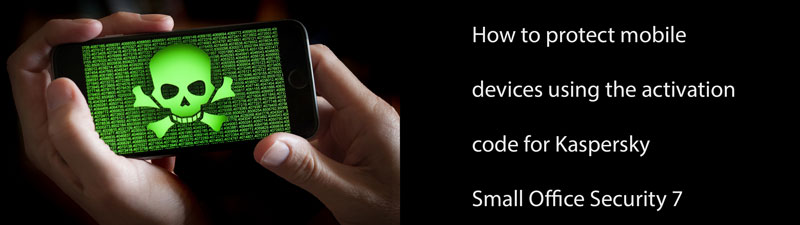
اولین دیدگاه را ثبت کنید